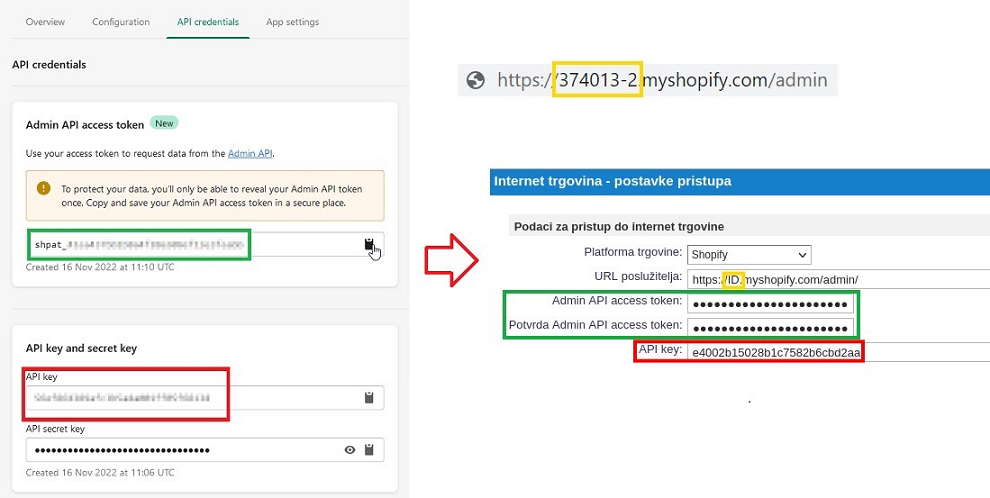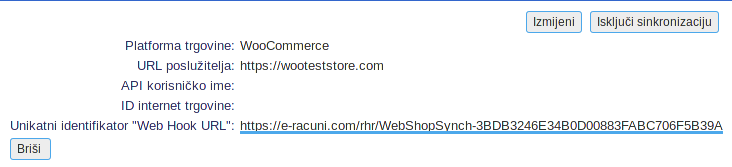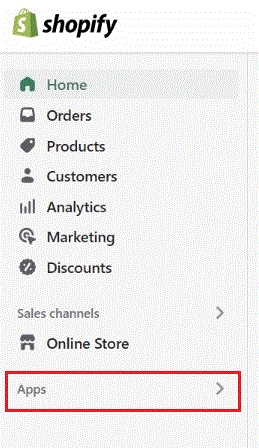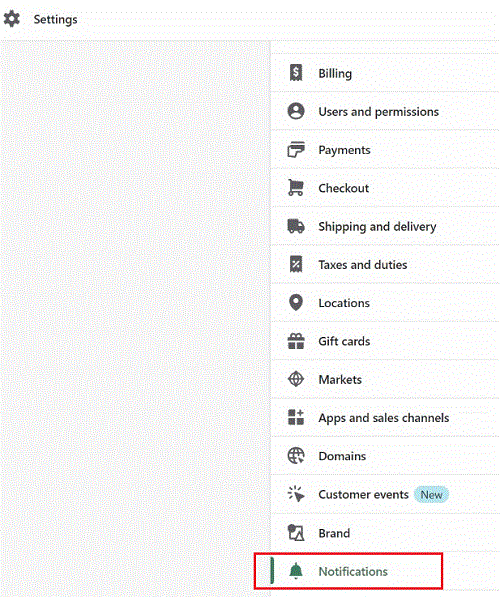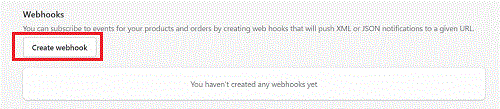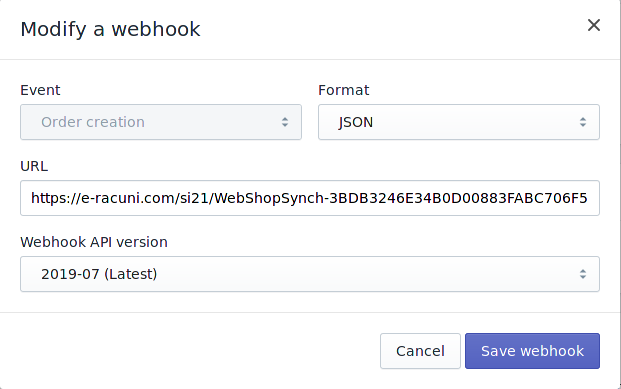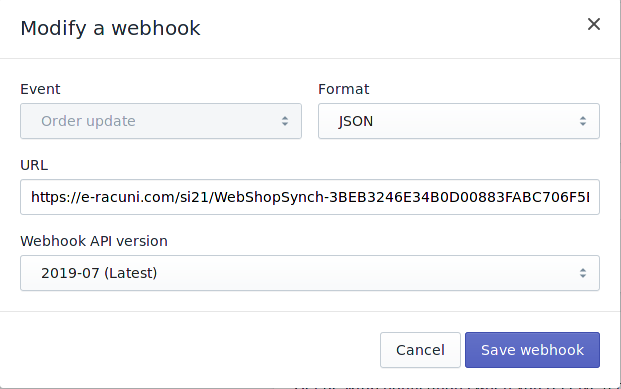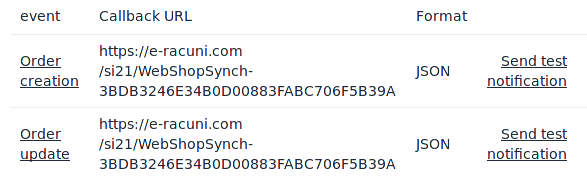Internet trgovina Shopify
Poglavlje opisuje kako aktivirati razmjenu podataka između aplikacije e-računi i internet trgovine na platformi Shopify.
Trenutno koristimo 2020-04 verziju Shopify API-ja.
Postavke u Shopify
Za aktivaciju razmjene podataka s Shopify potrebno je najprije aktivirati "private app" u kojoj kreirate API key i API password. Kako to učiniti možete pogledati u uputama na sljedećoj poveznici:
http://tinyurl.com/jy7abto
Nakon aktivacije Shopify private app potrebno je za razmjenu podataka pripremiti sljedeće podatke:
- URL adresu trgovine tj. administracijskog sučelja (kao u primjeru na slici)
- Admin API access token
- API key
U e-računima odredimo skladište i mjesto troška na kojem će se voditi poslovanja u internet trgovini.
Postavke za internet trgovinu unesemo kao što je prikazano na sljedećoj slici:
| | | ![]() |
| | | | Slika 1: Postavke za sinkronizaciju za Shopify |
|
Privilegije za dostup
U Shopifyu je za dostup preko API-ja potrebno omogućiti sljedeće privilegije:
- Customer details and customer groups
- Orders, transactions and fulfillments
- Products, variants and collections
Uvoz narudžbi preko WebHooka
Nakon što uključite razmjenu podataka, narudžbe se u E-račune prenose približno svakih jedan sat. Ukoliko želite da se narudžbe prenose odmah nakon što su napravljene u internet trgovini, možete si uključiti sinkronizacijo preko webhookova.
- Generirajte Unikatni identifikator "Web Hook URL" u postavkama internet trgovine u E-računima.
- Dodajte webhook u internet trgovini. Settings -> Notifications -> Webhook (slika 5). Upotrijebite sljedeće postavke:
- Za kreirane narudžbe (slika 3)
- Event: Order creation
- Format: JSON
- URL: Generirani "Web Hook URL" iz postavki internet trgovine u E-računima (slika 2)
- Webhook API version: 2019-07
- Za ažurirane narudžbe (slika 4)
- Event: Order update
- Format: JSON
- URL: Generirani "Web Hook URL" iz postavki internet trgovine u E-računima (slika 2)
- Webhook API version: 2019-07
Pri uključivanju webhooka se narudžbe sinkroniziraju odmah, te se zbog toga preiodična sinkronizacija svakih sat vremena isključi. Sinkronizacija se napravi još jednaput na dan (kroz noć) kako bi se prenijele narudžbe koje nedostaju, koje se možda nisu prenijele zbog greške pri sinkronizaciji preko webhooka. Ukoliko webhook u internet trgovini nije omogućen, narudžbe se ne budu sinkronizirale.
U Shopifyu se sinkronizacija preko webhooka automatski isključi ukoliko sinkronizacija narudžbi preko webhooka više puta zaredom ne uspije. Ukoliko imate omogućene webhooke i narudžbe se ne sinkroniziraju u E-račune, provjerite da li su webhooki još aktivni u Shopifyu.
Pri korištenju webhookova se sinkroniziraju i statusi, što znači da se pri promjeni statusa u internet trgovini isto promijeni i u E-računima.
Webhook URL generiramo u programu klikom na gumb Generiraj koji se nalazi u postavkama sinkronizacije.
| | | ![]() |
| | | | Slika 2: Generirani "Web Hook URL" nakon klika na gumb "Generiraj" |
|
Nakon toga se prijavimo u Shopify i u adminitraciji u meniju odaberemo Apps:
Zatim u postavkama aplikacije idemo na Notifications:
Izaberemo Webhooks gdje kreiramo novi webhook:
| | | ![]() |
| | | | Slika 6: Postavke za webhook kreiranu narudžbu u Shopifyu |
|
| | | ![]() |
| | | | Slika 7: Postavke za webhook ažuriranu narudžbu u Shopifyu |
|
| | | ![]() |
| | | | Slika 8: Primjer pravilno postavljenih webhooka u Shopifyu |
|
 | U Shopifyu se sinkronizacija preko webhooka sama isključi ukoliko je prijenos preko webhooka nekoliko puta uzastopno neuspješan. Ukoliko imate omogućene webhooke te se narudžbe ne sinkroniziraju u program, provjerite da li su webhooki još uvijek aktivni. |
 | Dodatne sinkronizacijeZa korisnike koji imaju aktiviranu sinkronizaciju za internet trgovinu Shopify je pored standardne sinkronizacije na izbor i sljedeće: - sinkronizacija stanja zalihe iz programa e-računi u internet trgovinu
- uvoz artikala iz internet trgovine u program e-računi
Prijenos pokrenemo tako da izaberemo opciju "Prenesi stanje zaliha u internet trgovinu" ili "Uvozi šifrarnik artikala iz internet trgovine": | | | ![]() | | | | | Slika 9: Dodatne sinkronizacije |
|
Dodatna mogućnost "Uvozi šifrarnik artikala iz internet trgovine" nudi mogućnost označavanja da se podaci artikla koji već postoje u programu e-racuni prepišu podacima artikala iz internet trgovine: Dodatna obrada pri sinkronizaciji s internet trgovinom "Koje artikle sinkroniziramo" u WooCommerce 3.6+ izvozi sve artikle glede na odabran uvjet: - sve artikle (izvoz svih artikala iz šifrarnika artikala)
- artikli vidljivi za online katalog/trgovinu (izvoz svih artikala koji su označeni kao vidljivi u online trgovini/katalogu)
- artikle dodane u internetsku tržnicu (izvoz svih artikala koji su dodani u internetsku tržnicu pojedinačne internet trgovine)
Dodatno unutar postavki izvoza su još dvije opcije: - Izvozi akcijske cijene artikala - ukoliko je ta mogućnost označena, se bude za pojedinačni artikla prenijela akcijska cijena artikla koja je određena u modulu Prodaja->Prodajne akcije i popusti
|
 | U shopifyu se koriste dva tipa statusa "fulfillment status" i "financial status". U programu tako možemo u postavkama sinkronizacije sami odabrati koji tip statusa narudžbe će program provjeravati prilikom prijenosa/sinkronizacije narudžbi u program te posljedično tome i automatski fakturirati račune za te narudžbe u programu e-racuni.com: | | | ![]() | | | | | Slika 13: Odabir tipa statusa za ispravan uvoz i automatsko fakturiranje narudžbi |
|
|